ピアノや吹奏楽など音楽を始める人にとって最初に壁になるのが楽譜。
その日 音楽家は思い出した
音符に支配されていた恐怖を・・・
楽譜の中に囚われていた屈辱を・・
楽譜読みに苦戦する人は多いかと。
そして、戦いを放棄し、楽譜が読めないまま人も多いのではないでしょうか。
桑田佳祐さん、小室哲哉さんなど楽譜が読めないことで有名なアーティストもいらっしゃるようですが、その代わりに2~3回くらい曲を聴けば大体再生できてしまうとか、地道に打ち込みができるとか特殊な才能を持ち合わせているようです。
ですから、特殊な才能開花に賭けるより、楽譜は読めたほうがいい。
そこで、中学生の頃、吹奏楽部の副部長だったにも関わらず、全く譜面が読めなかった私が、これならゲーム感覚でスラっと読めるようになりそう!というアプリを探してみました。
関連記事:吹奏楽ファンなら入れておきたい注目のアプリが2つあります!
結果はこちら。
全般(特にピアノ系)
◯ JoyTunes がおくる Simply Piano
ヴォーカル系
◯ DoReMiNotas 五線譜を読みます
パーカッション系
◯ Rhythm Trainer
指揮・吹奏楽系
◯ MuseScore: 楽譜を表示して再生しよう
これらのアプリの選定ですが、15個くらいをピックアップ。そのうち評価が3.5以上のもの11個をインストール。
そして、実際に使ってみた結果です。
つまり私の独断と偏見によって選ばれています。
今回は、これらのアプリについて深掘りしていきます。
ゲーム感覚で楽譜をスラっと読めるようになるアプリは何?
そもそも、なぜ楽譜が読めないのでしょう。
その理由を挙げてみました。
音楽の授業で音符は習うと思いますが、実際にピアノや吹奏楽の楽譜を見ると音符がどの音になるのかイメージしにくいもの。
そこでやるのが、ドレミ変換。
私もやりました(苦笑
ただ、これは歌うこと以外は不向きなよう。
音符見る → ドレミに変換 → 鍵盤をポン
音符見る → 鍵盤をポン
楽器を弾く場合、ドレミに変換すると1行程余計になるので、この位置に音符があったら、楽器のこの部分を押さえるという覚え方のほうが、早く上手になれるとのこと。パソコンのブラインドタッチ(キーボードを見ずに文字を入力すること)と同じ要領ですね。
そういう視点で、アプリを選んでみました。
ただ、管楽器用のアプリは見つけられなかったので、気に入ったアプリで要領だけつかんで実機で練習という感じになります。
『JoyTunes がおくる Simply Piano』ピアノやキーボードが弾けるようになる!
『Simply Piano』は楽譜が読めるようになるアプリではなく、ピアノやキーボードなどが弾けるようになるためのアプリ。ただ「Google Play ベスト オブ 2019」ベストアプリにも選出されているだけあって、アプリの完成度が高く、譜面読みの練習にも役立ちます。
なお、本来の使い方は、スマホをピアノやキーボードの上に置いて演奏。すると、スマホが演奏を聞き取って演奏内容を反映していきます。
ただ、ピアノやキーボードがなくてもスマホで代用可能。もっとも、その場合は20以上あるコースのうち2コースしか選べないようになっています。
使い方もシンプルで、指示に従っていくだけ。
最初は簡単!簡単!と思っていても・・・
音符が動き出して、ワラワラ・・・
ピアノやキーボードがないと比較的簡単なところまでしかプレイできないので、とことん楽譜が読めるようになるかは微妙なところ。ピアノなどがない方は入門編として使うとよさそう。
簡単で軽いアプリ『DoReMiNotas 五線譜を読みます』
動作が軽く、ゲーム感覚で楽しめるのが『DoReMiNotas 五線譜を読みます』
ただ、楽譜が読めるようになるというよりは、音符の位置とその位置の音を認識できるようになるための楽譜読み入門アプリ。
五線に全音符(設定で四分音符、二分音符に変更可能)が出現するので、それが何かを当てる。楽器との連動性が全く無いので、歌うのが目的の方にいいのではないでしょうか。
広告が多いのが難点ですけど・・・
ト音記号やヘ音記号、音階などが選べる
タイマーがついていて、早押しゲームっぽい
ちなみに、私は「ド~ド」で挑戦して20秒くらい。
ゲーム色が強いので即効で楽譜が読めるようになる感はあまりしませんが、音符慣れしそうな感じがするのでじわじわ系かも。
なお、この系統のアプリは他にもあったのですが、このアプリが一番軽くて使いやすかったです。
どの弦を押さえる?『音符:音符を学びましょう。ソルフェージュ。』
『音符:音符を学びましょう。ソルフェージュ。』の特徴は、なんといっても弦楽器をマスターしたい人向けであること。
弦楽器の種類を選ぶとそれに対応した指板がでてくるようになっています。間違っていたら、どの音だったのかもわかるようになっているのもポイント。
弦楽器系のアプリはあまりないので、重宝したいところです。
弦楽器はさっぱりわからないので・・・
使い方は簡単なのですが、弦楽器さっぱりの私には何が何やら。ですから、初心者だとこれでも難しいかも。
リズム感を鍛えたい!『Rhythm Trainer』
『Rhythm Trainer』は、その名の通りリズムをトレーニングするアプリ。出てくる音符に合わせて、スマホをタップします。
リズム通りなら緑色、間違うと赤色で表示。
単純なのだけど、これが意外とハマります。
ただ、日本語表記がないので、そこが少し辛いところ。
それにしても、リズム系のアプリは英語モノが多いのは、なぜなのだろう?
中上級者向け『MuseScore: 楽譜を表示して再生しよう』
アプリの内容は凄くいいのだけど、色々と色々なのが『MuseScore: 楽譜を表示して再生しよう』
何が色々と色々なのかと言いますと、
- 基本有料の7日間無料トライアル
- 一旦契約、7日以内解約なので気軽に使えない
- アプリが重いときがある
- 設定変更が効かない機能もある
- 曲名が英語表記
などなど、色々と色々なのです。
ただ、そこを差し引いても勧めたくなるアプリなのです。
このアプリは、こんな感じで使っていきます。
① 曲を選ぶ
② 全楽器の楽譜が表示される
③ 再生ボタンを押す
④ 曲が流れる
⑤ 曲に合わせて青線が動き、楽譜のどの部分が今流れているのか教えてくれる
② 全楽器の楽譜が表示される
③ 再生ボタンを押す
④ 曲が流れる
⑤ 曲に合わせて青線が動き、楽譜のどの部分が今流れているのか教えてくれる
もっとも、全曲全楽器の譜面があるわけではなく、何の楽器の譜面があるのかは曲選択画面の曲名、作曲者名の下に書かれています(下画面では、Pianoのみ)。
特定の楽器だけをピックアップすることもできる
なお、この特定の楽器だけをピックアップする際に、間違った楽器を選ぶと変更できない模様(色々やってみましたが、よくわからないじまい)。
使ってみた感じでは、漠然と音符を追うだけだと効果が薄そうなのだけど、スピードも変えられるので、次の音とリズムを予想し、答え合わせ的な使い方が良さそう。
そういうことなので、
このアプリは何かと使い手を選びそう・・・
解約手続きは、アプリからではなくGoogle アカウントから
使ってみて合わなかった場合、7日間以内に解約手続きしないとお金を支払わなければならなくなります。そこで、解約手続き!となるわけですが、MuseScoreの解約手続きはアプリからではなく、Googleアカウントからになるので注意が必要。
ちなみにGoogleアカウントは、GoogleフォトやGmailなどGoogle関連のアプリを立ち上げるとアカウントのマークが出てくるのでそこからGoogleアカウントを呼び出しまします。
簡単に流れを記載するとこんな感じです。
- アカウントマークをタップ
- 「Googleアカウント」を管理をタップ
- 「ホーム」の行を左方向に指でシャッと払って(スワイプ)、「お支払いと定期購入」を表示させてタップする
- 少しだけ下がると「定期購入」という欄があり、MuseScoreについてムニャムニャ書いてあるけど「定期購入を管理」をタップ
- 管理画面になったら内容を確認して、間違ってなければ「定期購入を解約」をタップ
スマホの「設定」→「アカウント」→「Google」でもOK
解約理由を聞いてくるので、何かしら選択しての解約となる
解約の入口に戸惑うかもしれませんが、入口さえわかってしまえば簡単に解約できます。
まとめ
これらのアプリで音符が読めるようになるかはわかりませんが、少なくとも『MuseScore』を除くとゲーム感覚で音符慣れできるので、楽譜を見た瞬間に「うわぁ・・・」となることはなさそうです。
短い時間でできるものばかりなので、スキマ時間にいかがでしょうか?
以上です(`・ω・´)ゞ


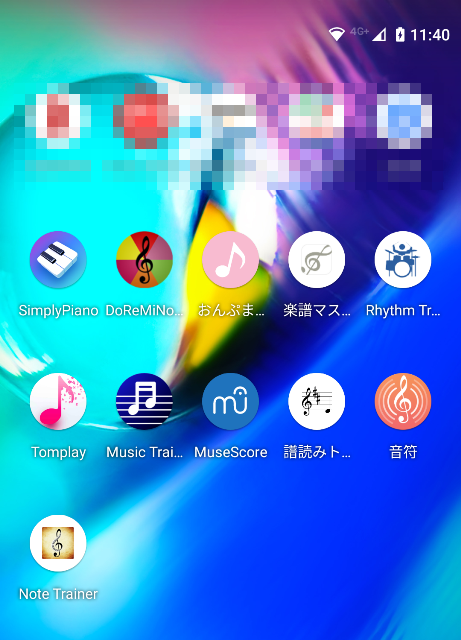

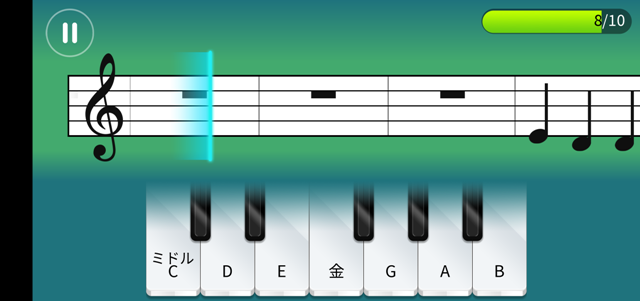

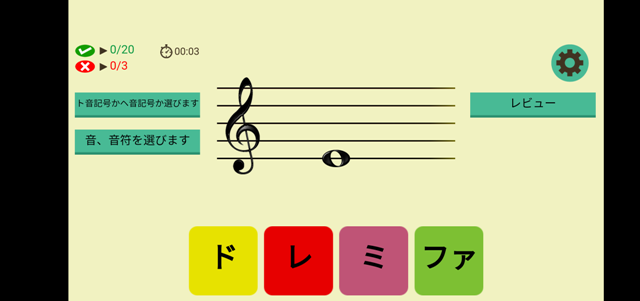
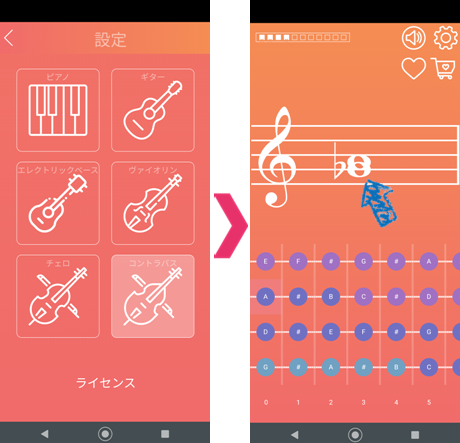
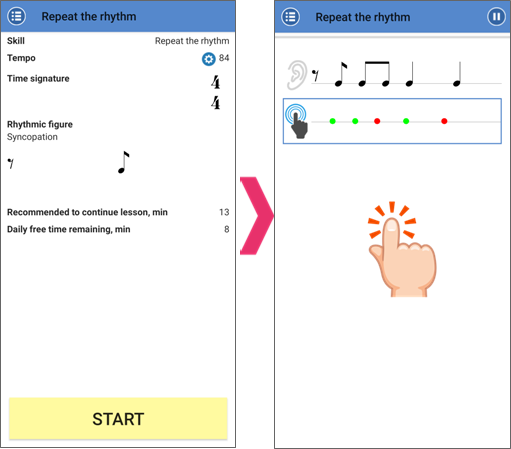
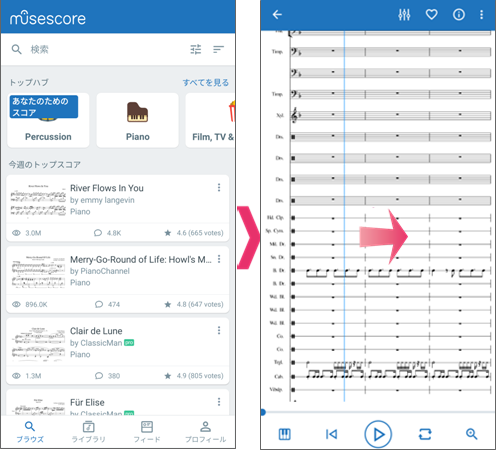
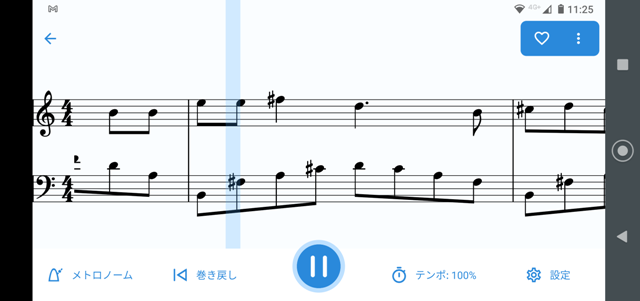
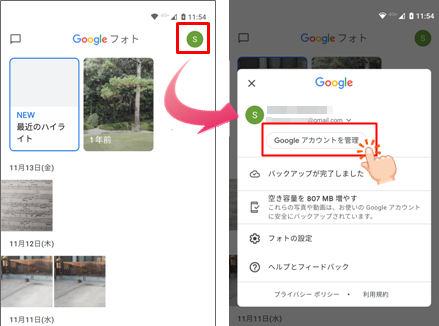
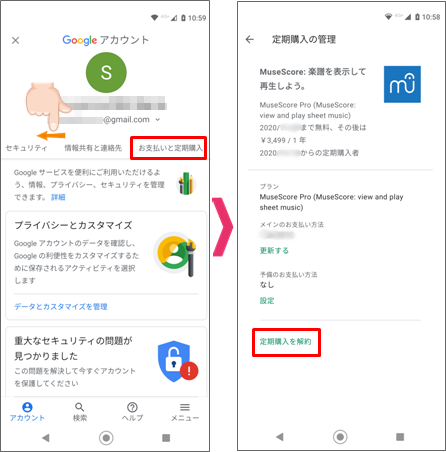
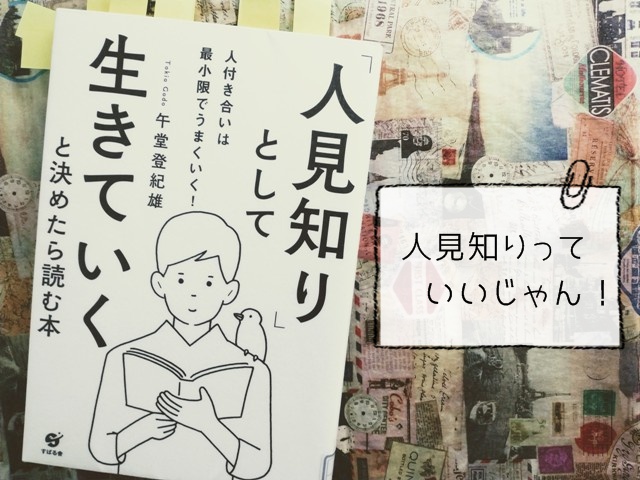


コメント